Yleisten Facebook-videokeskusteluongelmien vianmääritys
26. marraskuuta 2021 • Arkistoitu vastaanottajalle: Hallinnoi sosiaalisia sovelluksia • Todistettuja ratkaisuja
Jos olet käyttänyt Facebookia jo jonkin aikaa, olet varma, että olet tietoinen Facebookin videokeskusteluominaisuudesta. Mielestäni tämä ei ole sinulle uutta. Mutta ehkä jos et jostain syystä ole kuullut siitä, se on itse asiassa ominaisuus, joka yhdistää sinut kasvotusten online-Facebook-ystäviisi videoneuvottelutekniikan avulla, jota tukevat laajennukset ja äänijärjestelmä. Sinulla on oltava verkkokamera asennettuna kannettavaan tietokoneeseen tai käytä ulkoista verkkokameraa, joka on ihanteellinen kannettaville tietokoneille tai pöytätietokoneille.
Siitä lähtien, kun liityin Facebookiin, olen käyttänyt tätä Facebookin videopuheluominaisuutta pitääkseni yhteyttä ystäviini kaikkialta maailmasta. Suoritan videokeskusteluja ystävieni kanssa vain napsauttamalla viestiosiossa olevaa virtuaalista painiketta. Koska olen tämän ominaisuuden toistuva käyttäjä, olen kohdannut ongelmia ja ongelmia ennen puhelujen soittamista tai videokeskustelun aikana ystäväsi kanssa. Luulen, että sinullakin on ollut ongelmia videopuheluominaisuuden kanssa. Jos et tiennyt, Facebookin videokeskusteluominaisuus toimii Skypen avulla ja aivan kuten Skype; näissä videopuheluominaisuuksissa on joitain virheitä. Jotta voit ratkaista joitakin näistä yleisistä Facebook-videokeskustelu-ongelmista, sinun on suoritettava ominaisuuksien vianmääritys.
Lyhyesti sanottuna Facebook-videokeskustelussa on monia ongelmia, ja ainoa tapa ulospääsy on tunnistaa ongelmasi ja tehdä sen vianmääritys sen ratkaisemiseksi. Siksi lähden suoraan tunnistamaan nämä yleiset Facebook-videokeskusteluongelmat ja tarjoamaan mahdollisia vianetsintäratkaisuja.
- Ongelma 1: Et tiedä kuinka asentaa videopuhelulaajennus aloittaaksesi keskustelun
- Ongelma 2: Et voi soittaa tai vastaanottaa puheluita
- Ongelma 3: Joka kerta kun yrität soittaa puhelun tai vastata saapuvaan puheluun, puhelu katkeaa
- Ongelma 4: Videopuhelupainiketta ei ole
- Ongelma 5: Et näe ystävääsi tai ystäväsi ei näe kasvojasi verkkokameran kautta
- Ongelma 6: Kuinka parantaa Facebook-videopuhelujesi laatua
- Ongelma 7: Kun kuulokkeet/mikrofoni ei toimi
- Ongelma 8: Et tiedä kuinka poistaa Facebook-videopuhelulaajennus
- Ongelma 9: Saat virheilmoituksen: "Videopuheluita käyttävä ohjelmisto ei ole tilapäisesti saatavilla"
- Ongelma 10: Jos saat virheilmoituksia, kuten "ohjelmisto ei ole tilapäisesti saatavilla"
Ongelma 1: Et tiedä kuinka asentaa videopuhelulaajennus aloittaaksesi keskustelun
Ratkaisu: se on yksinkertainen prosessi. Voit ladata laajennuksen ja asentaa sen automaattisesti Facebookista tai muilta sivustoilta. Kun olet ladannut asennuksen onnistuneesti, napsauta sitä hiiren kakkospainikkeella ja avaa se aloittaaksesi asennuksen. Viimeistele asennus napsauttamalla Valmis.
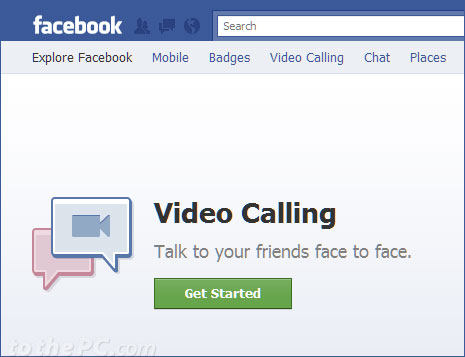
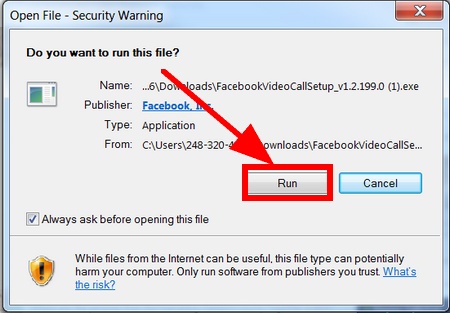
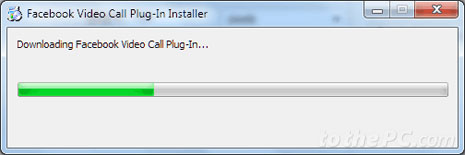
Ongelma 2: Et voi soittaa tai vastaanottaa puheluita
Ratkaisu: Tämä on yleisin ongelma, varsinkin kun käytät videopuhelutoimintoa ensimmäistä kertaa. Olet innoissasi ja ajattelet, että aloitat videokeskustelun ystäväsi kanssa välittömästi. Näin ei ole, jos sinulla ei ole Facebook-videopuhelulaajennusta tai sinulla on ongelmia verkkokameran kanssa. Varmista, että tietokoneellesi on asennettu Facebookin videopuhelulaajennus ja että myös verkkokamerasi on asennettu ja määritetty oikein.
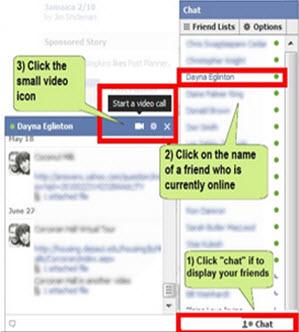
Ongelma 3: Joka kerta kun yrität soittaa puhelun tai vastata saapuvaan puheluun, puhelu katkeaa.
Ratkaisu: Jos puhelusi katkeaa tai katkeaa aina, kun soitat puhelun tai vastaat ystävältä tulevaan puheluun, sinun on ensin tarkistettava Internet-yhteytesi. Tarkista, onko tietokoneesi yhteydessä Internetiin. Tämä ongelma voi ilmetä myös, jos Internet-yhteytesi on hidas tai Internet-pakettisi kuluvat.
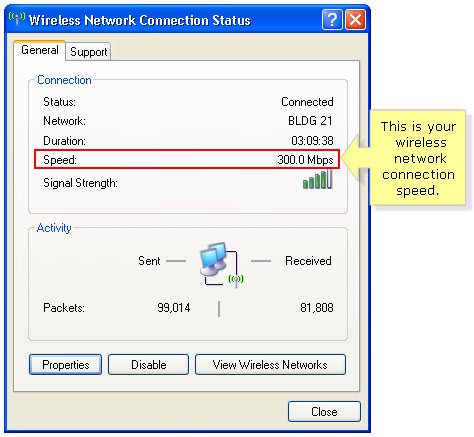
Ongelma 4: Videopuhelupainiketta ei ole
Ratkaisu: tämä on myös yleinen ongelma, joka vaatii vianmääritystä. Jos videopuhelupainike puuttuu, mahdollinen syy tähän on selaimesi. Tarkista, tukeeko käyttämäsi selainta Facebook-laajennuksella. Varmista, että käytät yleisimpiä selaimia, kuten Google Chrome, Opera, Mozilla Firefox tai Internet Explorer. Varmista myös, että selain on päivitetty uusimpaan versioon.
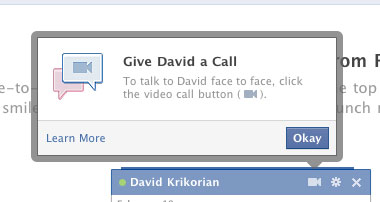

Ongelma 5: Et näe ystävääsi tai ystäväsi ei näe kasvojasi verkkokameran kautta.
Ratkaisu: Voit korjata tämän ongelman varmistamalla, että käyttämäsi verkkokamera toimii oikein. Pyydä myös ystävääsi tarkistamaan, onko hänen verkkokameransa kiinnitetty kunnolla. Tarkista, käyttääkö verkkokameraasi jokin muu ohjelma. Ohjelmat, kuten pikaviestityökalu, voivat häiritä verkkokamerasi asetuksia ja määrityksiä.
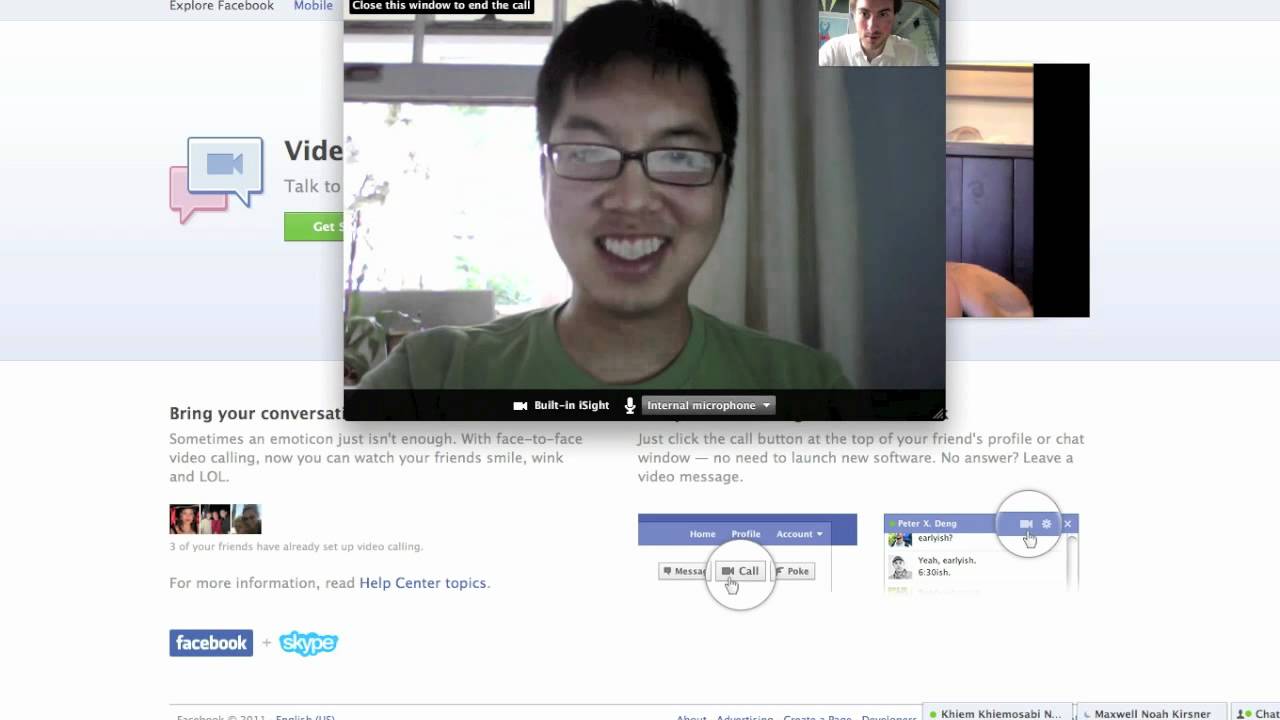
Ongelma 6: Kuinka parantaa Facebook-videopuhelujesi laatua
Ratkaisu: varmista, että sinulla on korkealaatuinen verkkokamera, jossa on enemmän megapikseleitä. Käytä myös Mozillan, Internet Explorerin, Google Chromen tai Safarin uusinta versiota. Voit sulkea minkä tahansa ohjelman, jota et käytä, ja peruuttaa ladattavan tiedoston.
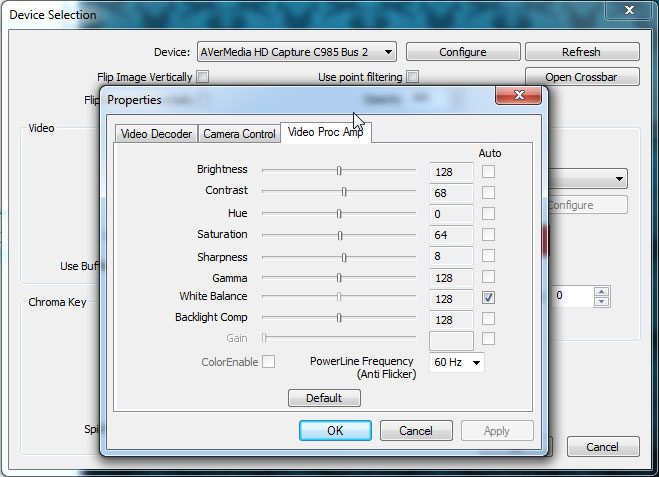
Ongelma 7: Kun kuulokkeet/mikrofoni ei toimi
Ratkaisu: varmista, että mikrofoni ja kuulokemikrofoni on kytketty oikein PC-liitäntöihin. Tarkista, onko mikrofonisi mykistetty, ja poista mykistys. Tarkista, toimiiko tietokoneesi ääniohjelmisto oikein. Voit myös pyytää ystäviäsi tarkistamaan mikrofoninsa, kuulokemikrofoninsa ja tietokoneensa.
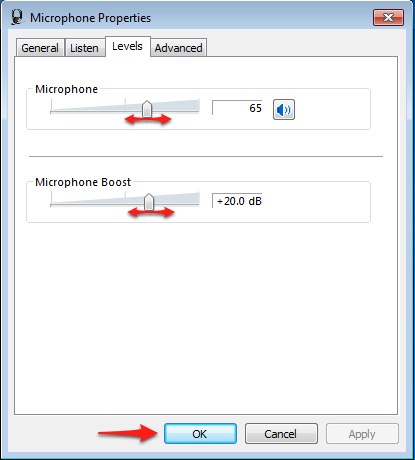
Ongelma 9: Saat virheilmoituksen: "Videopuheluita käyttävä ohjelmisto ei ole tilapäisesti saatavilla"
Ratkaisu: korjataksesi tämän virheen, sinun on päivitettävä ohjelmisto ja tietokone. Varmista, että käytät vähintään 2 GHz Intel Core -suoritinta, jossa on vähintään 1 Gt RAM-muistia. Voit myös tarkistaa selaimesi. Jos käytät puhelinverkkoa, vaihda laajakaista noin 500 kbps alavirtaan ja ylävirtaan
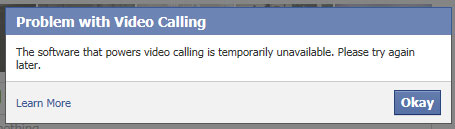
Yllä on joitain yleisiä ohjeita tavallisten Facebook-videokeskustelu-ongelmien vianmäärityksestä. Olen yrittänyt tunnistaa yleisiä ongelmia ja niiden mahdollisia askel askeleelta ohjeita niiden ratkaisemiseksi. On monia muita ongelmia, joita saatat kohdata yrittäessäsi soittaa tai vastaanottaa puhelua. Jos huomaat, että sinulla on haasteita niiden korjaamisessa, ota meihin yhteyttä. Autamme sinua varmasti selvittämään, mikä on mahdollinen ratkaisu ongelmallesi.
Ongelma 10: Jos saat virheilmoituksia, kuten "ohjelmisto ei ole tilapäisesti saatavilla"
Ratkaisu: Tämä on yleinen virheilmoitus, jonka ihmiset saavat yrittäessään soittaa tai vastaanottaa Facebook-videopuhelun. Tarkista jälleen, onko tietokoneesi tai työpöytäsi asennettu oikein Facebook-videopuhelulaajennuksella. Jos se on jo asennettu, voit poistaa sen ja asentaa sen uudelleen nähdäksesi, onko ongelma ratkaistu.
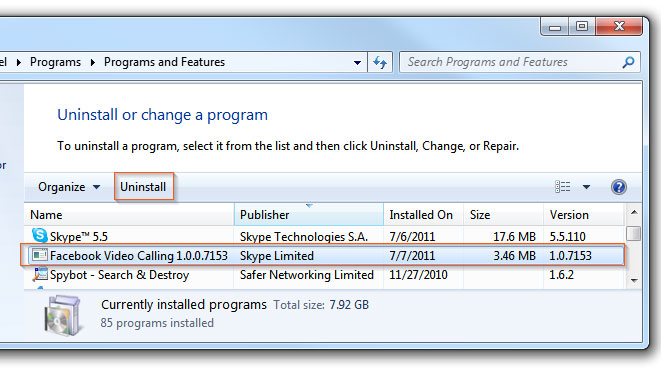
Saatat myös pitää
- 1 Facebook Androidissa
- Lähetä viestejä
- Tallenna viestit
- Poista viestit
- Etsi/piilota/estä viestejä
- Palauta viestit
- Lue Vanhoja viestejä
- 2 Facebook iOS:ssä
- Etsi/piilota/estä viestejä
- Synkronoi Facebook-yhteystiedot
- Tallenna viestit
- Palauta viestit
- Lue Vanhoja viestejä
- Lähetä viestejä
- Poista viestit
- Estä Facebook-kaverit
- Korjaa Facebook-ongelmat
- 3. Muut

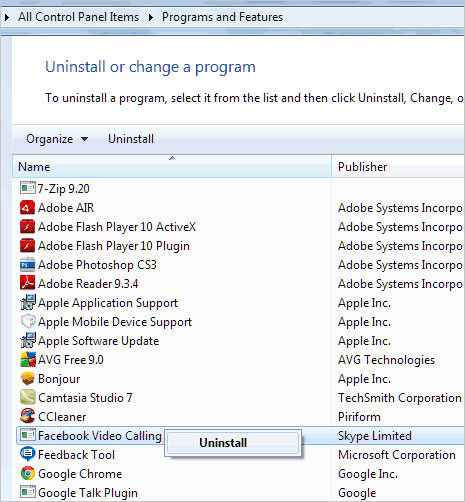
Selena Lee
päätoimittaja